如何阅读Android源码
foxleezh opened this issue · comments
前言
当我们把源码下载下来之后,会感到茫然无措,因为AOSP的源码实在是太多了,这里我们需要明确一些问题:
- 要阅读哪些源码
- 阅读源码的顺序和方式
- 用什么工具来阅读
下面我将从这三个问题一一展开
一、要阅读哪些源码
这个问题是比较个性化的,因为不同的人从事着不同的工作,有的人从事应用开发,可能对Java层东西感兴趣;有的人从事Framework开发,可能对Framework层感兴趣;有的从事硬件开发,可能对底层实现感兴趣。
这个都因人而异,但是有一点,不能盲目地毫无目的地看源码,因为这样的话最终你会淹没在AOSP的大海里,看了一年半截啥都看了,却又感觉都没看透,别人问你源码的东西,都能说个一二,但是一往深了说,就不知所以了。
所以对于AOSP源码,不在于多,而在于精,你不要试图把所有的源码都看懂,你只要对自己感兴趣的那部分深入研究就可以,因为即便是Google工程师也不可能把AOSP全部读完。
对于我而言,我是从事应用层开发的,我主要会了解以下几个方面的源码:
- Android系统启动流程,应用启动流程,四大组件启动流程,这将列入系统启动篇
- 系统常用服务ActivityManagerService,WindowManagerService等,这将列入系统服务篇
- 通信机制,主要是Binder和Handler,这将列入通信篇
- 进程和线程的创建,运行,销毁,这将列入进程篇
- View的绘制和显示流程,事件分发机制,这将列入图形绘制篇
- Android虚拟机ART运行机制,类加载机制,Java注解,Java反射,这将列入虚拟机篇
- Android对于Java集合的优化算法,这将列入Java基础篇
二、阅读源码的顺序和方式
2.1 阅读顺序
读源码是一个日积月累的过程,不可能一蹴而就,当我们列出自己感兴趣的源码后,我们需要制定一个阅读计划,先读什么再读什么。这个也是因人而异,根据自己的兴趣来就是,你最想读什么,那就排前面。
我一直在说兴趣,因为兴趣是最好的老师,只有你对一样东西感兴趣了,才会有动力去学,去研究,才会不觉得累,如果一开始就去啃一些你不感兴趣的东西,到头来也是乏味不专注的,理解的程度也是不深,而且很有可能失去信心,最后放弃阅读。
当然,如果你对好几样东西都感兴趣,那就有一些原则了:
- 事物都讲究先后,就像树木扎根大地一样,先有大地,才有树木,基础的东西先看
- 相互有关联的东西一起看,不要一会儿看系统启动,突然又去看事件分发什么的
2.2 阅读方式
Android系统涵盖的范围很广,从上层的应用程序,到Framework,再到Libraries以至硬件,从Java层到C++,就像一座几十层的大厦一样,每层都有楼梯,也有电梯,我们需要做的就是在大厦里上下穿梭。
当我们阅读某一个知识点源码的时候,不同的知识点有不同的阅读方式,有些适合从下往上读,比如系统启动流程,我是从事件开始的地方开始读,从init.cpp开始,然后到zygote进程,到Java虚拟机,最后到Luncher;
有些适合从上往下读,比如Activity的启动,我是从startActivity方法开始读,然后到ActivityThread,然后到ActivityManagerService;
有些适合两头从中间读,比如Binder,我是从Java层看到C++层,但是看到驱动那儿看不动了,然后就从接收Binder的地方往回看,最后在两端集中在驱动的地方前后对比,才将Binder看通。
这里还是有个好的方式,就是从事件触发的地方开始看是比较合适的。
三、用什么工具来阅读
Android 源码阅读神器当然是Source Insight
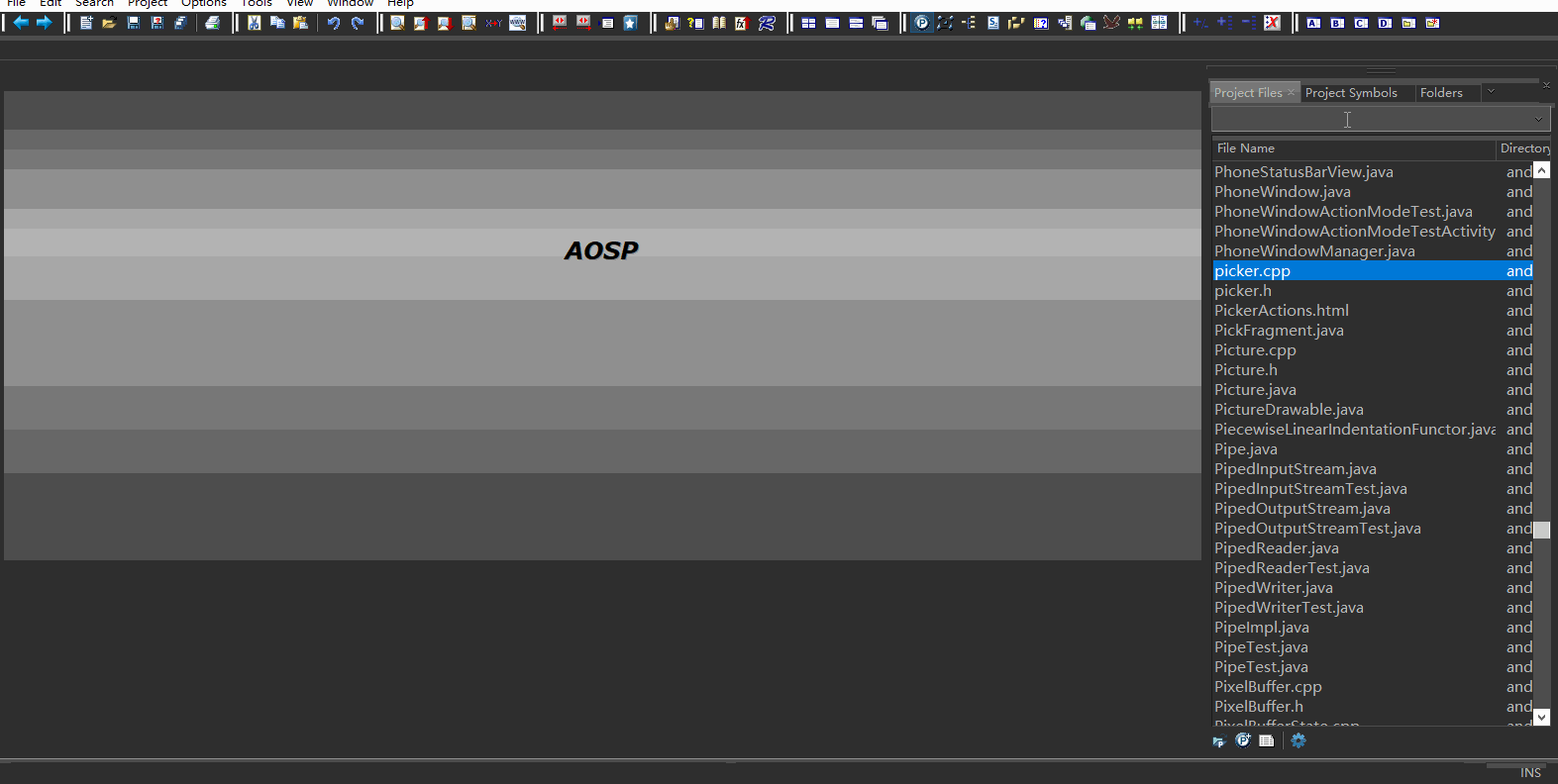
Source Insight的好处:
- 支持方法跳转,类跳转,并且对C++支持很好
- 支持文件搜索,java,c++,xml都支持,并且支持内容搜索
- 支持一键导入,随时配置路径
- 而且最重要的,导入文件数多的时候不卡
下面我讲讲如何使用Source Insight
3.1 下载安装Source Insight
下载地址 http://download.csdn.net/download/foxlee1991/9882553 ,我还专门配置了一个跟Android Studio一样的Darcula主题,下载地址 http://download.csdn.net/download/foxlee1991/9882535
3.2 导入AOSP源码
我目前还没有下载完整的AOSP源码,只是先下载了几个重要的源码。打开Source Insight,选择Project -> New Project,取个名字比如叫AOSP,点击OK
选择你要查看的源码目录,点击OK
选择需要将哪些目录下的源码导入,点击Add Tree
导入成功后会有很多文件列在下方,点击Close
3.3查看源码
现在进入项目还是一片空白,需要把工具栏打开,然后就可以看源码了
左边是方法和成员变量搜索,右边Project File是搜索类名,Project Symbol是内容搜索
还有一些快捷键,比如Ctrl+左键可以方法跳转,左上角有前进和后退,Ctrl+G 是跳转到指定行,Ctrl+F 搜索内容,有时我们会遇到方法无法跳转,这时我们需要点击Project,选择Synchronize Files,全局关联一下,如图
这里要注意导入的文件不要太多,太多会导致Synchronize失败,我们可以选择性地导入一些目录
我们在导入源码的时候,有时一些汇编的源码(以.s或.S结尾)无法导入,这时我们需要点击Options,选择File Type Options,在C/C++里添加.s和.S的支持,然后Close,如图
然后我们重新追加一些目录,点击Project,选择Add and Remove Projec Files,选择对应目录Add Tree即可,同时我们也可以选择Remove Tree删除对应目录源码,操作如下
四、其他
在真正开始阅读Android源码之前,最好是去了解一些C/C++的语法知识,因为源码核心的部分都是用C/C++写的,如果你对一些基础语法不太了解,会看得云里雾里的,这里我给大家推荐两本书《C标准库 中文版》和《C++标准库 中文第2版》,另外一些学习网站也不错:
si很好用,可惜只有windows版本,在linux下的表现堪忧,mac貌似根本不支持。
如果可以,还是使用android studio来直接导入aosp的源码,虽然有些hide类或者方法导致找不到合适的引用,jni的关联也做的不好,但通过全局搜索还是可以做到对代码理解的。
再退一步说,vim+ctags+cscopes,也是可以作为源码阅读的工具。
我觉得单纯阅读代码的话,可以尝试opengrok的方式,比SI查询快,搜索更全面;就是前期索引耗时
请问这个黑色背景样式怎么文件有吗
同问,这个Source Insight的黑色背景样式能否分享一下?感激不尽
同问,这个Source Insight的黑色背景样式能否分享一下?感激不尽
刚入行的时候,用Source Insight开打linux内核代码,直接崩了Source Insight。
后来再也没用过。
现在看来,应该电脑配置过低或者要加大Source Insight的内存使用配置?
想请问一下AndroidStudio导入ipr源码后,c++,jni文件不支持点击跳转,有什么办法能够让它和java文件一样支持高亮,跳转呢??








